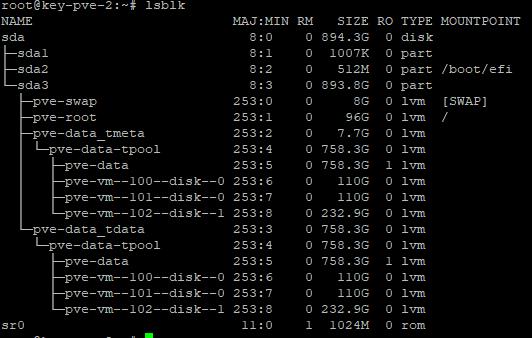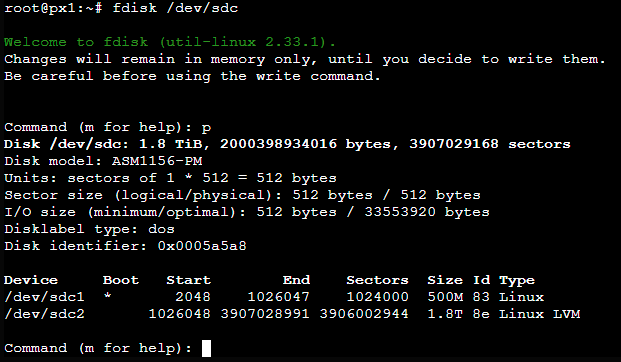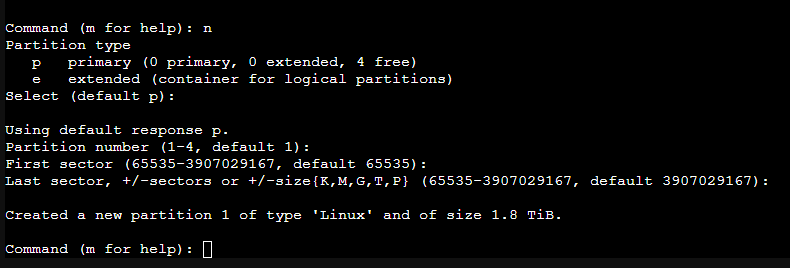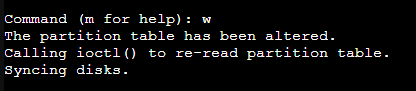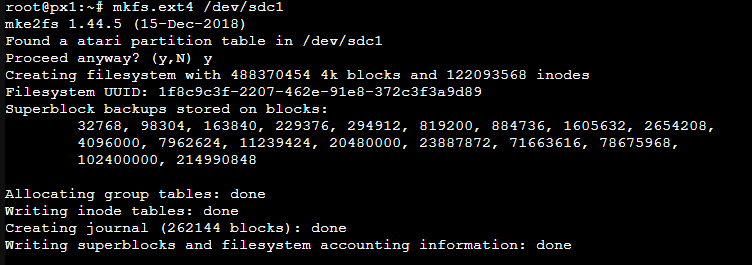Qemu (skrót od Quick Emulator) to hipernadzorca (hiperwizor), który jest otwartym oprogramowaniem emulującym fizyczny komputer. Jednym z aspektów odwzorowania w wirtualnym systemie jest kontroler pamięci masowej i w konsekwencji format obrazu. Mamy do wyboru trzy typy:
- QUEMU umożliwia tworzenie migawek i cienkie przydzielanie obrazu dysku
- RAW jest to tzw surowy obraz (bit do bit-a) dysku twardego, który nie obsługuje migawek, ani elastycznego alokowania, ale jest szybszy o ok. 10 % od formatu w pierwszym punkcie.
- VMware jest biznesowym rozwiązaniem korporacji EMC wykorzystywanym w serwerach ESX, GSX oraz workstation. W związku z tym zwykle jest wykorzystywany do importowania lub eksportowania obrazu dysku do innych hiperwizorów.
Osobiście ze względu na bezpieczeństwo danych oraz wykorzystywanie dysków SSD o ograniczonej pojemności na co dzień pracuję na obrazach w formacie QCOW2. Dlatego instrukcja tworzenia wirtualnej maszyny z dysku twardego będzie oparta o nowszą wersję QCOW. Zaczynamy od zorientowania się w dyskach, partycjach podłączonych do jednego z odnóg Linuxa poprzez komendę:
lsblk
Gdy wiemy który dysk twardy (sdb) chcemy zobrazować do formatu qcow2 w postaci pliku wykrawarka i ze względu na wielkość oryginalnego dysku (niemożność wykorzystania partycji root PROXMOXA) będzie zapisany na kolejny (sdc) zmapowany do katalogu /mnt/sdc/
qemu-img convert -f raw -O qcow2 /dev/sdb /mnt/sdc/wykrawarka.qcow2
Po dłuższej chwili zwykle bardzo długiej otrzymujemy plik wykrawarka.qcow2 o znacznie mniejszej wielkości niż by wskazywała na to etykieta dysku hdd. Wówczas przystępujemy do zaimportowania tego obrazu do stworzonej wcześniej maszyny wirtualnej (103) znajdującej się w wolumenie local-lvm
qm importdisk 103 /mnt/sdc/wykrawarka0.qcow2 local-lvm
Pozostaje jeszcze uaktywnić ją z poziomu przeglądarki internetowej oraz zmienić kolejność uruchamiania (OPTION -> BOOT) oraz ewentualnie usunąć poprzedni obraz maszyny 103.
P.S.
Przygotowanie zapisanego dysku, np. sdc do potrzeb podręcznej pamięci masowej dla PROXMOX-a zaczynamy od podglądu struktury dysku
fdisk -l
wchodzimy na ten dysk:
fdisk /dev/sdc
i ponownie orientujemy się, gdzie jesteśmy wybierając literę p
Jeśli wszystko pasuje usuwamy partycje wybierając dwa razy w powyższym przykładzie literę d
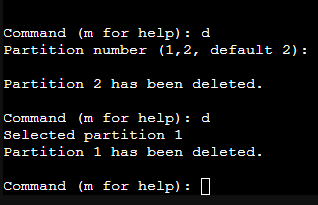
Teraz kiedy dysk mamy czysty musimy założyć partycję wybierając literę n i potwierdzamy kolejne domyślne opcje ENTER-em:
Pozostaje nam zapisać powyższe zmiany na dysku wychodząc jednocześnie z programu wybierając literę w:
Teraz możemy sformatować partycję sdc1 wykorzystując w pełni pojemność dostępną dla dysku sdc komendą:
mkfs.ext4 /dev/sdc1
I na koniec montujemy i cieszymy się z nowo stworzonej pamięci masowej dla PROXMOX-a w linii komend:
mkdir /mnt/hdd
mount /dev/sdc1 /mnt/hdd
Po pewnym czasie nadchodzi wiekopomna chwila w której stwierdzamy, że brakuje nam miejsca na zdawałoby się wczoraj stworzonej partycji. Zakładam, że mamy wolne miejsce na dysku lub wykorzystując możliwości, np. PROXMOX-a generujemy taki stan rzeczy. By rozszerzyć istniejącą partycję /dev/sdb1 na dysku sdb proponuję wykorzystać na początek komendę:
growpart /dev/sdb 1
po czym
resize2fs /dev/sdb1
oraz
e2fsck /dev/sdb1
Proszę pamiętać by wszystkie powyższe komendy miały szansę zadziałać partycja musi być odmontowana komendą:
umount /dev/sdb1